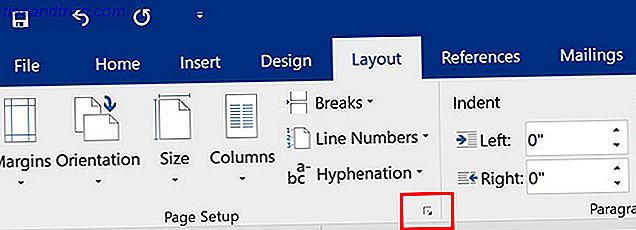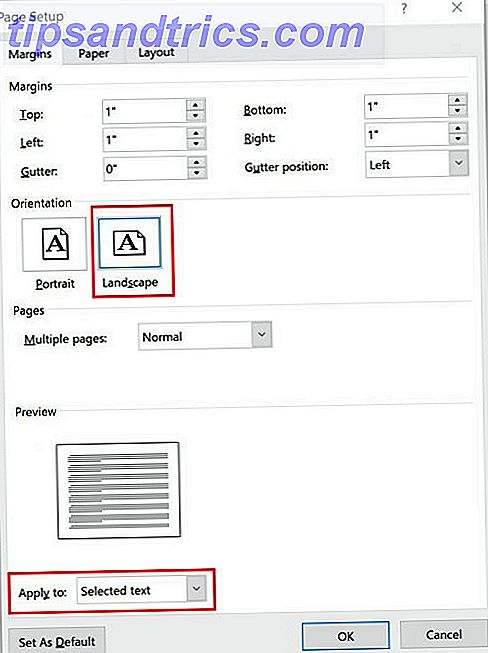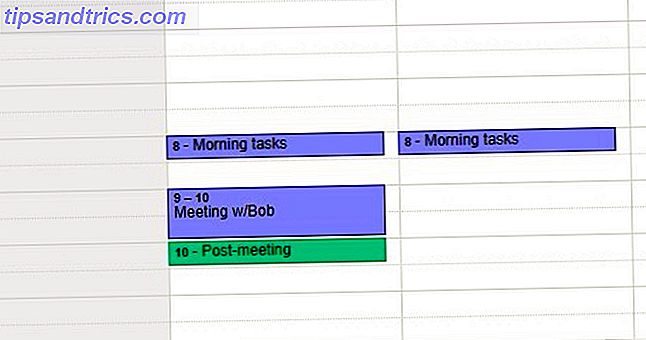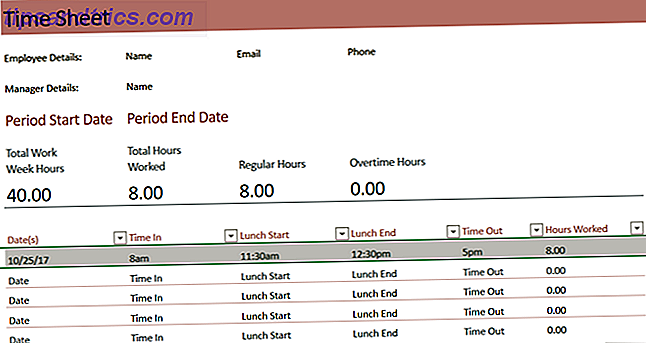Το Microsoft Word μπορεί να κάνει πολύ περισσότερα από το να γράφετε μόνο χαρτιά και αναφορές. Από την αλλαγή του προσανατολισμού των μεμονωμένων σελίδων, την προσθήκη διαγώνιων γραμμών στους πίνακες σας, την ενσωμάτωση γραμματοσειρών, μπορείτε να κάνετε πολλά για να προσαρμόσετε τα έγγραφά σας στις ακριβείς σας ανάγκες.
Trick 1: Ενσωμάτωση γραμματοσειρών σε έγγραφα
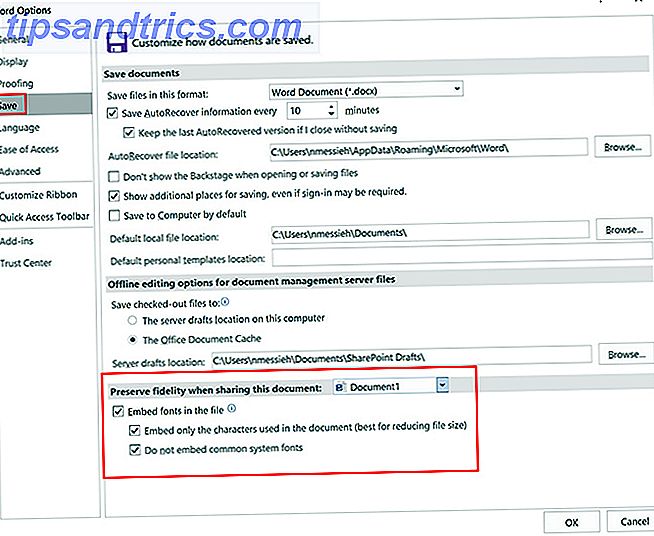
Εάν θέλετε να μοιραστείτε ένα έγγραφο του Word με έναν φίλο ή έναν συνάδελφό σας για επεξεργασία, θέλετε να δείτε το έγγραφο ακριβώς όπως το δημιουργήσατε. Ένα σημαντικό στοιχείο για αυτό μπορεί να είναι η γραμματοσειρά. Αν όμως ο φίλος ή ο συνάδελφός σας δεν έχει εγκατεστημένη τη γραμματοσειρά στον υπολογιστή του, δεν θα το δουν.
Και εκεί έρχεται η ενσωμάτωση γραμματοσειρών. Για να ενσωματώσετε μια γραμματοσειρά σε ένα έγγραφο του Word, κάντε τα εξής:
- Κάντε κλικ στο λογότυπο του Office / Αρχείο > Επιλογές .
- Μεταβείτε στην καρτέλα Αποθήκευση .
- Στην ενότητα Διατηρήστε πιστότητα κατά την κοινή χρήση αυτού του εγγράφου, μπορείτε να ελέγξετε την ενσωμάτωση γραμματοσειρών σε αυτό το αρχείο .
Μπορείτε να επιλέξετε να μην ενσωματώσετε κοινά αρχεία συστήματος, κάτι που συνιστάται σίγουρα. Μπορείτε επίσης να επιλέξετε να ενσωματώσετε μόνο τους χαρακτήρες στη γραμματοσειρά που χρησιμοποιείται στο έγγραφο. Αυτό είναι χρήσιμο αν θέλετε να διατηρήσετε μικρό μέγεθος του αρχείου, αλλά δεν συνιστάται εάν ο παραλήπτης αναμένεται να επεξεργαστεί το έγγραφο.
Πόσο θα αυξηθεί το μέγεθος του αρχείου εξαρτάται εξ ολοκλήρου από το τυπογραφικό σας κείμενο και μπορεί να αυξηθεί ακόμη περισσότερο αν συμπεριλάβετε τις τολμηρές και πλάγιες γραμματοσειρές του.
Αυτή η λειτουργία θα λειτουργήσει μόνο με Γραμματοσειρές TrueType OTF εναντίον γραμματοσειρών TTF: Ποιο είναι καλύτερο; OTF εναντίον γραμματοσειρών TTF: Ποιο είναι καλύτερο; Οι περισσότερες γραμματοσειρές αυτές τις μέρες είναι είτε OTF είτε TTF, αλλά τι σημαίνει αυτό; Ποιες είναι οι διαφορές; Θα σε νοιάζει; Διαβάστε περισσότερα (TTF) που επιτρέπουν την ενσωμάτωση. Ανάλογα με την άδεια χρήσης της γραμματοσειράς, ενδέχεται να μην μπορείτε να τις ενσωματώσετε.
Trick 2: Εισάγετε διαγώνιες γραμμές σε πίνακες
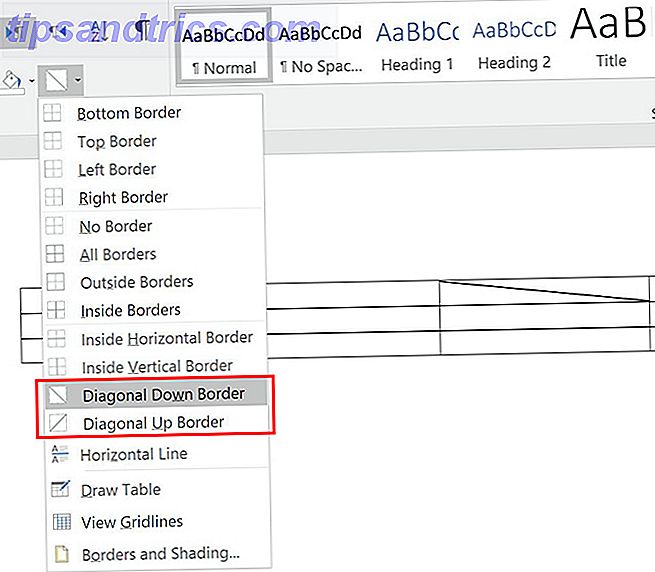
Η τοποθέτηση διαγώνιων γραμμών σε πίνακες είναι ένα χρήσιμο στοιχείο σχεδίασης για να διασπαστούν τα τραπέζια σας και να αποδειχθεί ότι ορισμένα από τα κελιά σας περιέχουν μοναδικές πληροφορίες.
- Αφού δημιουργήσετε το τραπέζι σας, τοποθετήστε τον κέρσορα στο κελί όπου θέλετε να εισαγάγετε μια διαγώνια γραμμή.
- Στην καρτέλα Αρχική σελίδα βρείτε τον πίνακα Παράγραφος, κάντε κλικ στο αναπτυσσόμενο μενού Σύνορα .
- Μπορείτε να επιλέξετε ανάμεσα σε μια διαγώνια γραμμή που κατεβαίνει από τα αριστερά προς τα δεξιά ή μια γραμμή που ανεβαίνει από αριστερά προς τα δεξιά.
Ενώ αυτό δημιουργεί μια διαχωριστική γραμμή μέσα στο κελί, δεν δημιουργεί πραγματικά δύο χωριστά κελιά για να πληκτρολογήσετε.
Trick 3: Αλλαγή του προσανατολισμού μιας συγκεκριμένης σελίδας
Εάν έχετε ένα μεγάλο έγγραφο γεμάτο με γραφήματα ή πίνακες, μπορεί να διαπιστώσετε ότι επιλέγετε έναν προσανατολισμό τοπίου για μερικές από τις σελίδες σας.
- Επιλέξτε το κείμενο της σελίδας που θέλετε να αλλάξετε σε τοπίο.
- Μεταβείτε στην καρτέλα Διάταξη και κάντε κλικ στο βέλος στη γωνία του πίνακα διαμόρφωσης σελίδας .
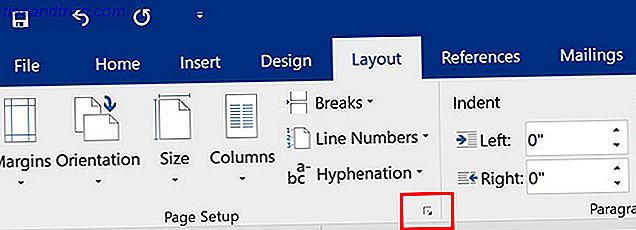
- Στην καρτέλα Περιθώρια, στην επιλογή Προσανατολισμός, κάντε κλικ στο Οριζόντιο .
- Στην περιοχή Προεπισκόπιση για Εφαρμογή σε, επιλέξτε Επιλεγμένο κείμενο από το αναπτυσσόμενο μενού.
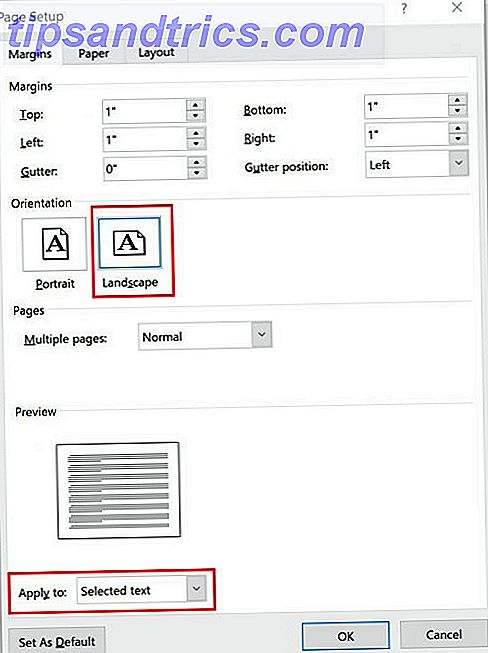
Image Credit: dennizn / Depositphotos